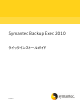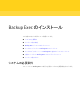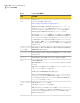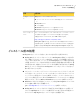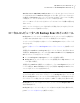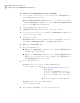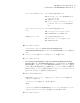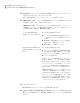Setup Guide
ローカルコンピュータに Backup Exec をインストールする方法
1
インストールメディアのブラウザで、[インストール]をクリックし、[Backup Exec のイン
ストールを開始する]をクリックします。
Microsoft .NET Framework 3.5 SP1 がこのコンピュータにまだインストールされて
いなければ、Backup Exec はそれをインストールします。Microsoft .NET Framework
のインストールは時間がかかることがあります。
2
[ようこそ]の画面で[次へ]をクリックします。
3
[使用許諾契約書に同意します]をクリックし、[次へ]をクリックします。
4
[ローカルインストール]にチェックマークを付けて、[Backup Exec および各オプショ
ンのインストール]をクリックます。
5
[次へ]をクリックします。
Backup Exec を初めてインストールおよびアップグレードする場合は、[次へ]をク
リックした後に、Backup Exec 環境チェックが自動的に実行されます。
6
環境チェックの結果を確認します。
7
次のいずれかを実行します。
■ 環境チェックで Backup Exec の正常なインストールを妨げる問題が検出されな
い場合は、[次へ]をクリックします。
■ 環境チェックで Backup Exec の正常なインストールを妨げる問題が検出された
場合は、[キャンセル]をクリックしてウィザードを終了します。問題を修正してか
ら再び Backup Exec をインストールします。
8
次のいずれかを実行します。
次に示す順序で操作を実行します。
■ https://licensing.symantec.com にアクセスして、
製品を登録します。
ライセンスキーは、Backup Exec とそのオプション
のインストールに必要です。インターネットに接続で
きるコンピュータから Web サイトにアクセスできま
す。
■ ライセンスキーを受信したら、手順 9 に進みます。
Backup Exec とそのオプションのラ
イセンスキーを所有していない場合
手順 9 に進みます。Backup Exec とそのオプションのラ
イセンスキーを所有している場合
9
次のいずれかの方法を選択して、ライセンスキーを入力します。
第 1 章 Backup Exec のインストール
ローカルコンピュータへの Backup Exec のインストール
8